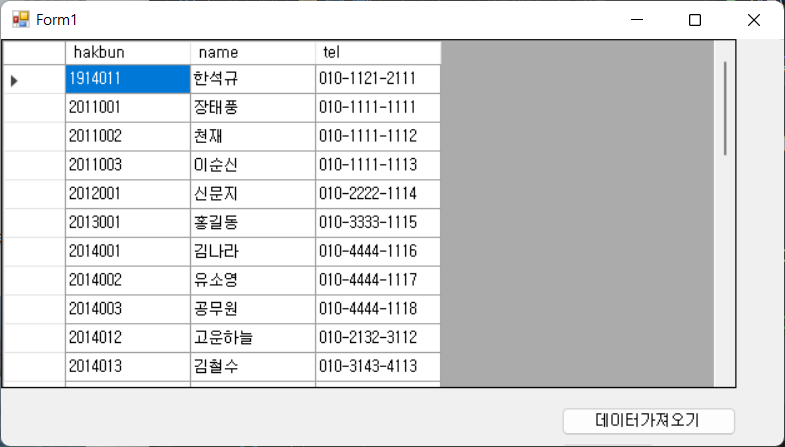다음 예제는 인터페이스(interface)를 이용한 간단한 C# 코드입니다. 인터페이스를 상속받는 클래스에서는 반드시 인터페이스에서 선언 메서드나 속성을 정의해야 합니다. IShape 인터페이스를 다음과 같이 정의했습니다. public interface IShape { double CalculateArea(); // 넓이 계산 double CalculatePerimeter(); // 둘레 계산 } 인터페이스를 상속받는 Circle과 Rectangle 클래스는 다음과 같이 정의했습니다. public class Circle : IShape { public double Radius { get; set; } public Circle(double radius) { Radius = radius; } public d..